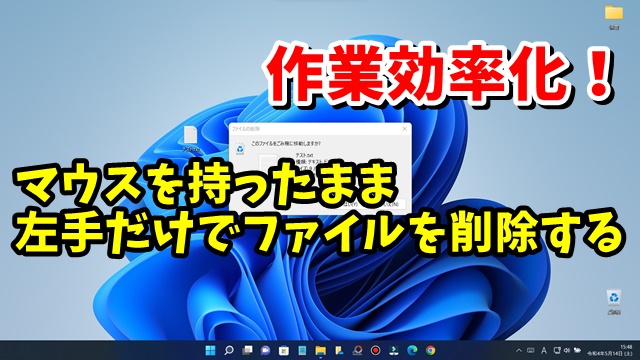Warning: Trying to access array offset on value of type bool in /home/kaz3417/pclessontv.com/public_html/wp-content/themes/izm_tcd034/functions/short_code.php on line 32
今回は、右手からマウスを離さずに
左手でファイルを削除する
テクニックをご紹介します
<スポンサードリンク>
【国認定】不用PCの宅配便回収<リネットジャパン>
ファイルを削除したいといった場合
通常は、マウスの右クリックだったり
ファイルを選択して「Delete」キーを
押したりして削除すると思います
もちろん、このやり方でも良いのですが
右クリックの削除は若干効率が悪いのと
Deleteキーでの削除の場合
キーボードの右半分にあるので
左手で押せないわけではないですが
どうしてもマウスから手を離して
右手で押すと思うので
こちらも若干効率が落ちます
そこで今回は
右手でマウスを持ったまま
左手の操作でファイルを削除する
テクニックをご紹介します
テクニックといっても簡単で
削除したいファイルを選択した状態で
Ctrl+D
を押すのみです
これでDeleteキーを押したときと同じく
削除の確認ウィンドウが開きますので
後は「OK」をクリックするだけ
「Ctrl」キーも「D」も
キーボードの左半分にありますので
マウスを持ったまま簡単に操作できます
これが使いやすく感じるかどうかは
人それぞれだと思いますが
削除の方法の一つとして覚えておくと良いでしょう
動画では、より具体的に
操作方法を解説していますので
気になる方は、以下よりご覧ください↓
■使用ソフト
・動画キャプチャー:Bandicam
・動画編集:filmoraX
ではでは、今回はこのへんで。
<スポンサードリンク>